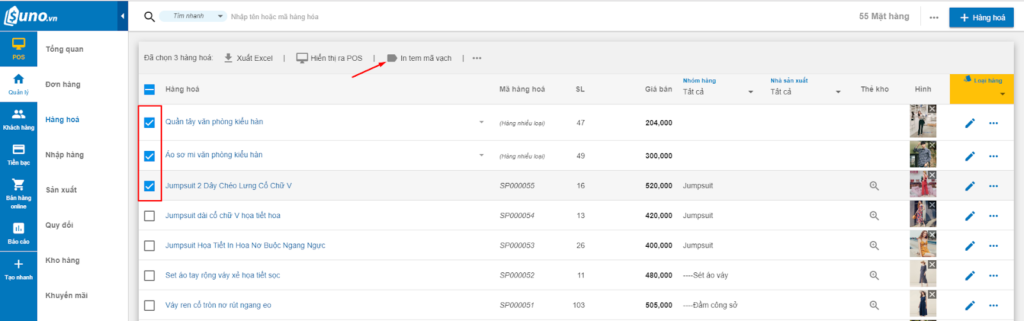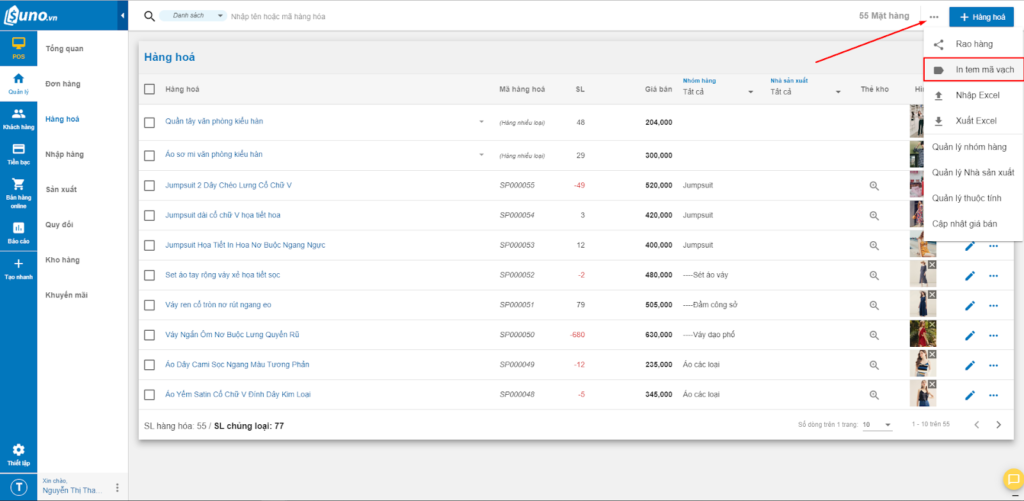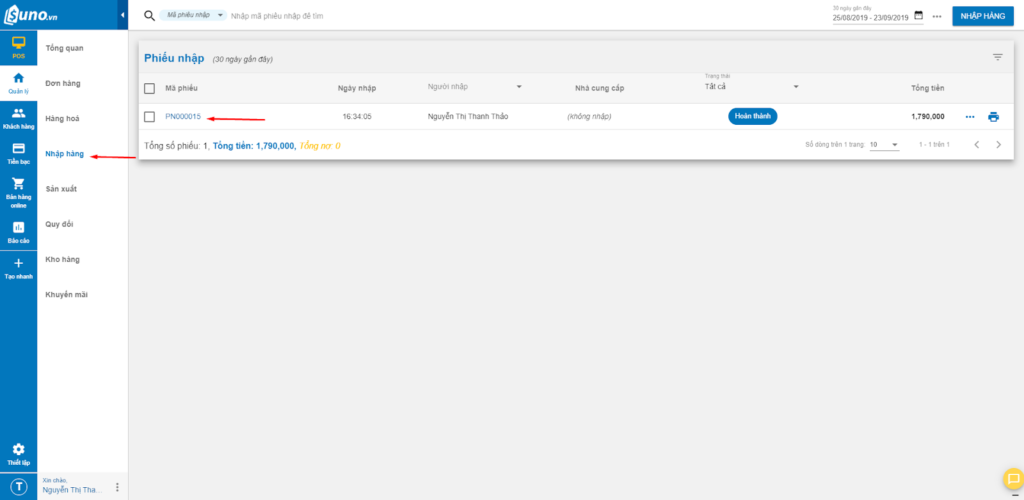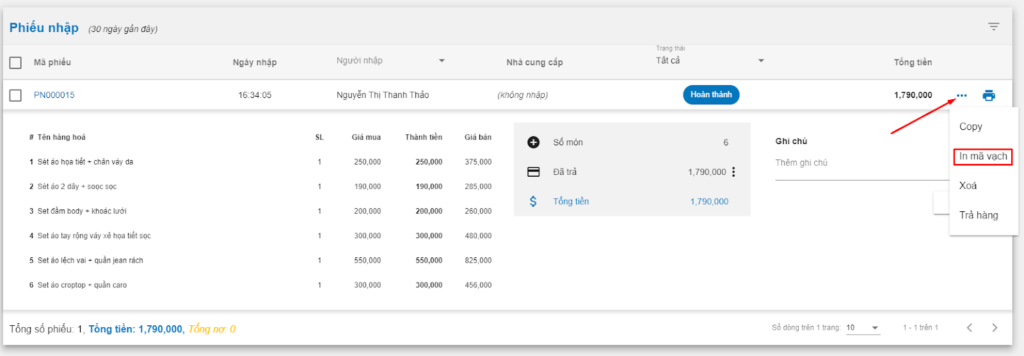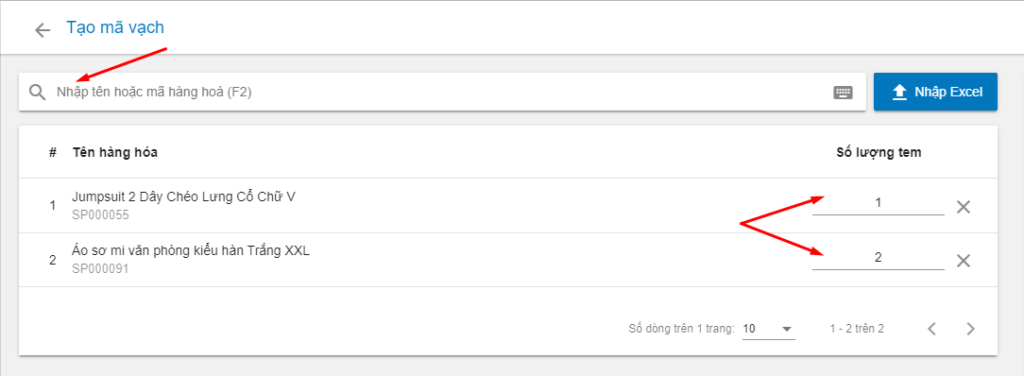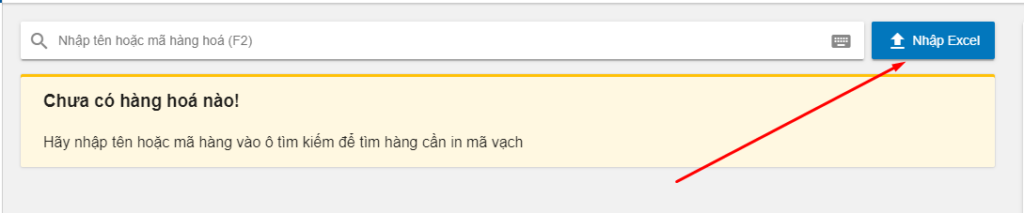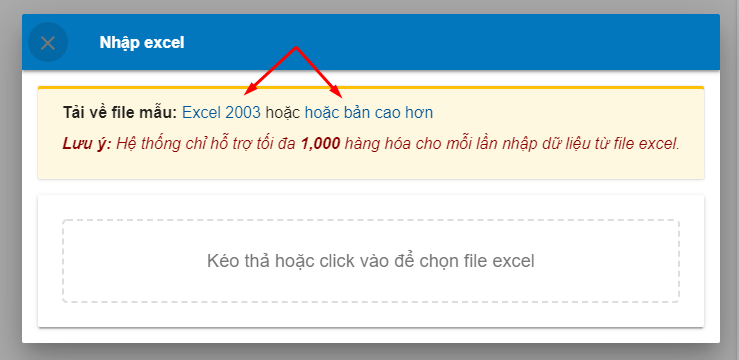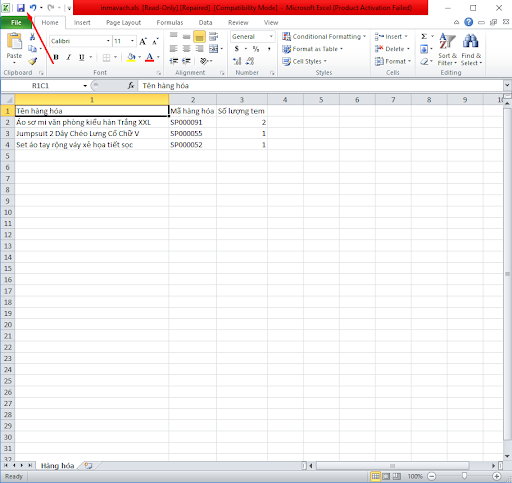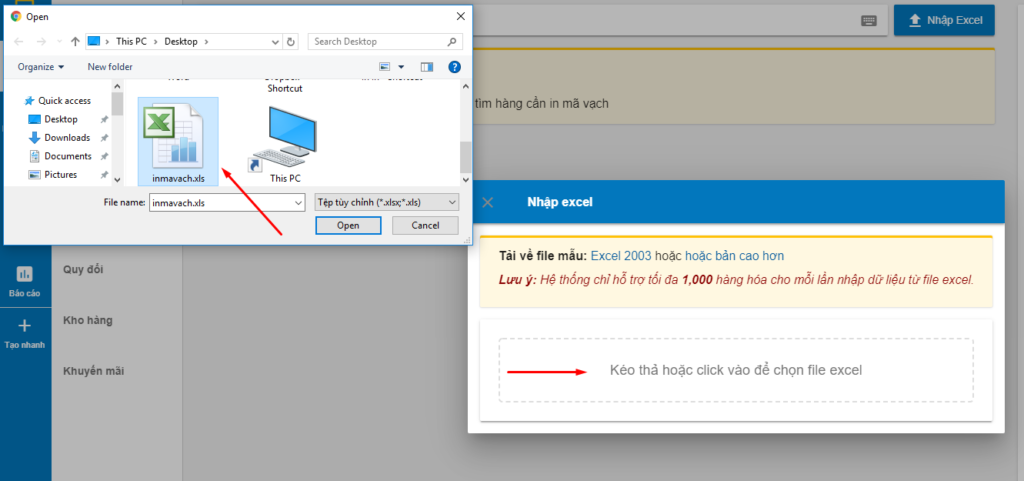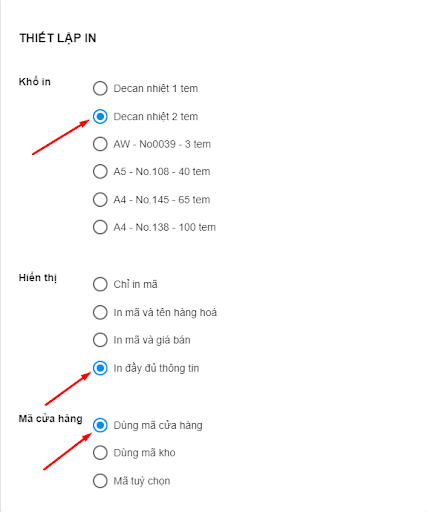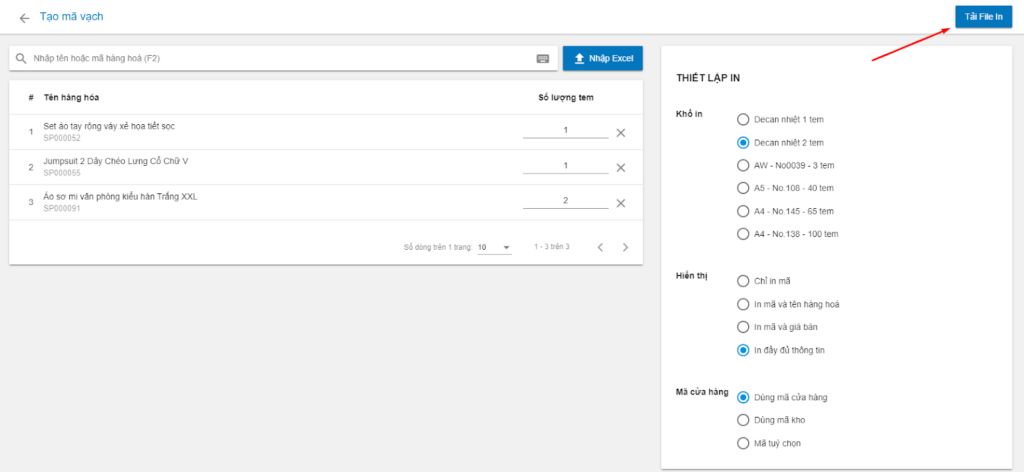- Hàng hoá
In mã vạch
In mã vạch cho hàng hóa là cách thức giúp bán hàng nhanh hơn
Để thực hiện in mã vạch, có 3 cách thức thực hiện.
Đầu tiên, vào Quản Lý -> Hàng Hóa
Cách 1: Chọn các hàng hóa cần in mã vạch, chọn thao tác In tem mã vạch
Cách 2: Nhấn chọn “In tem mã vạch”
Cách 3: In mã vạch từ Phiếu nhập hàng
Chọn Quản Lý -> Nhập Hàng
– Chọn mã phiếu nhập
– Chọn In mã vạch cho 1 phiếu nhập
Các bước in mã vạch:
Bước 1: Thêm hàng hóa vào danh sách để in mã vạch hoặc có thể nhập Excel
- Tìm và nhấn chọn hàng hóa cần in mã vạch
- Thay đổi số lượng tem cần in cho mỗi hàng hóa
Nếu cần in tem mã vạch cho nhiều hàng hóa, ta chọn Nhập excel
– Tải về File mẫu
Nhập các giá trị cần thiết vào File mẫu, sau đó lưu File
Tiếp theo, vào Suno import File in vừa lưu
– Thiết lập in mã vạch
- Khổ in: chọn khổ in phù hợp với khổ máy in tem
- Hiển thị: chọn thông tin muốn hiển thị trên tem mã vạch
- Mã cửa hàng: chọn in mã hiển thị ở đầu tem
– Chọn Tải file in
Lưu ý: Nếu mã hàng hóa có chứa ký tự đặc biệt sẽ không tải được file in. Nên mở file và in mã vạch bằng phần mềm Adobe Reader để có được chất lượng tem tốt nhất.